Windows에서 예외 코드 0xc0000005 오류 해결 방법


이 문서는 다음을 다룹니다.
- 예외 코드 0xc0000005 오류가 발생하는 상황
- 가능한 원인과 우선 진단 항목
- 초보자용 빠른 해결 1차 조치
- 중급/고급 사용자를 위한 상세 복구 명령과 절차
- 역할별 체크리스트, 테스트 기준, 재발 방지 팁
오류 개요
예외 코드 0xc0000005는 주로 프로그램을 실행할 때 발생하는 액세스 위반(access violation) 예외입니다. Windows가 애플리케이션의 메모리 접근을 차단하거나, 잘못된 메모리 참조가 이루어질 때 발생합니다. 이 오류는 게임, 데스크톱 앱, 드라이버 설치 또는 업데이트 과정 등에서 나타날 수 있습니다.
간단 용어 정의
- 액세스 위반: 프로그램이 허용되지 않은 메모리 위치를 읽거나 쓰려고 시도하는 상태입니다.
- SFC/DISM: Windows 시스템 파일 무결성을 검사·복원하는 내장 명령 도구입니다.
언제 이 오류를 마주하나요
사용자 보고를 종합하면 다음 상황에서 0xc0000005 오류가 빈번히 발생합니다.
- 서드파티 애플리케이션 또는 게임 실행 시(예: 리그 오브 레전드 등)
- 오디오 드라이버 관련 문제 발생 시
- 소프트웨어 업데이트 또는 새 하드웨어 설치 중
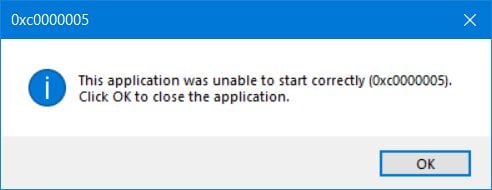
가능한 원인
- 일시적 하드웨어 상태 불안정
- 손상되거나 불량인 RAM
- 손상된 하드디스크 파일 시스템
- 시스템 파일 손상
- 애플리케이션 자체 파일 손상
- 구형 또는 손상된 드라이버
- 운영체제 버전 불일치나 호환성 문제
중요: 하드웨어 결함(RAM, SSD/HDD)이 원인인 경우 소프트웨어적 해결만으로는 재발을 막기 어렵습니다. 항상 하드웨어 진단을 병행하세요.
빠른 사전 점검(우선 수행 항목)
- Windows를 최신 버전으로 업데이트했는지 확인합니다.
- 문제가 발생한 앱을 관리자 권한으로 실행해 봅니다.
- 다른 앱에서 동일한 오류가 재현되는지 확인합니다.
- 간단 재시작 후 오류 지속 여부를 확인합니다.
방법 1 새로 시작(정식 종료 후 전원 재연결)
- 모든 애플리케이션을 닫습니다.
- 시작 메뉴를 열고 전원 버튼을 클릭합니다.
- 종료를 선택하여 PC 전원 완전 종료를 수행합니다.
- 데스크톱 PC인 경우 전원 케이블을 분리합니다. 노트북인 경우 충전기 분리 후 배터리를 뺄 수 있다면 분리합니다.
- 20초 이상 기다린 뒤 전원을 다시 연결하고 부팅합니다.
이 방법은 전원 공급 관련 임시 하드웨어 오류와 캐시 문제를 해소할 수 있습니다.
방법 2 앱 프로세스 완전 종료
- Ctrl + Shift + Esc를 눌러 작업 관리자를 엽니다.
- 문제가 있는 애플리케이션을 찾아 선택합니다.
- 작업 끝내기(End Task) 버튼을 눌러 프로세스를 종료합니다.
- 컴퓨터를 재시작하고 앱을 다시 실행합니다.
방법 3 관리자 권한으로 실행
권한 문제로 실행이 차단되는 경우가 있습니다. 프로그램 아이콘을 오른쪽 클릭하고 “관리자 권한으로 실행”을 선택해 실행해 보세요.
방법 4 프로그램 호환성 문제 해결
- 시작 메뉴에서 “문제 해결 설정”을 검색해 엽니다.
- 추가 문제 해결사(Additional troubleshooters)를 선택합니다.
- “프로그램 호환성 문제 해결사”를 찾아 실행합니다.
- 화면 안내에 따라 실행 파일(.exe)을 지정하고 권장 설정을 적용합니다.
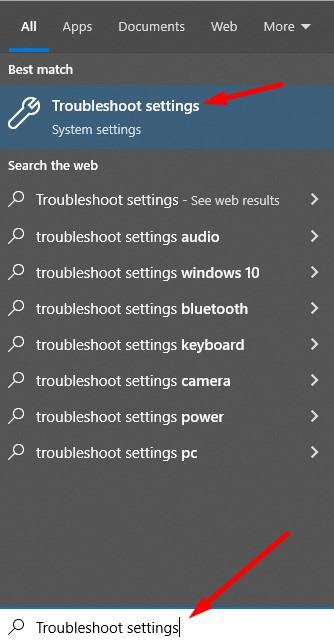
이 과정은 구형 소프트웨어가 최신 OS에서 잘못 동작하는 경우 유용합니다.
방법 5 앱 캐시 및 데이터 초기화
앱의 손상된 캐시가 원인일 수 있습니다. 일반 Windows 앱과 Chrome 예시를 소개합니다.
앱 캐시 초기화(Windows 앱):
- Windows 키 + I로 설정을 엽니다.
- 앱(Apps)으로 이동한 뒤 문제 앱을 선택합니다.
- 고급 옵션을 선택하고 초기화(Reset)를 클릭합니다. 이 작업은 앱의 모든 데이터를 삭제합니다.
Chrome 캐시 초기화:
- 파일 탐색기(Windows + E)를 엽니다.
- 주소창에 “%appdata%”를 입력하고 Enter를 누릅니다.
- 상위 폴더로 이동하여 AppData로 진입합니다.
- Local 폴더로 이동한 뒤 Google > Chrome 폴더로 들어갑니다.
- User Data 폴더를 삭제합니다. (중요: 북마크 등 동기화되지 않은 데이터는 백업하세요.)
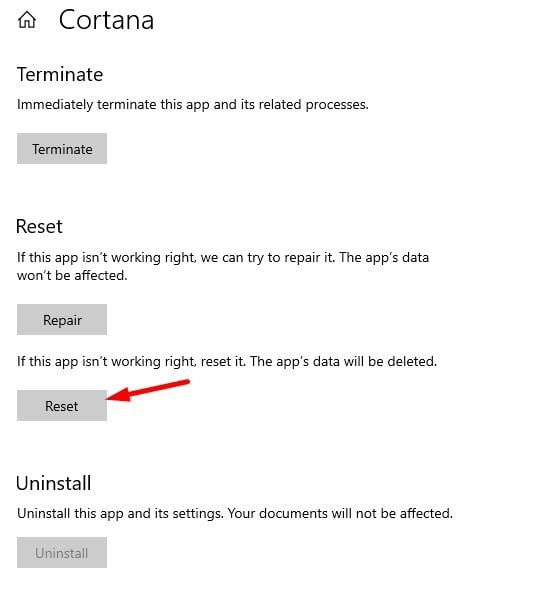
방법 6 애플리케이션 재설치
- 작업 관리자로 앱을 완전히 종료합니다.
- 설정 > 앱 및 기능(Apps and Features)으로 이동합니다.
- 문제 앱을 찾아 제거(Uninstall)합니다.
- 최신 설치 파일을 제작사 공식 사이트에서 다운로드해 재설치합니다.
고급 진단 및 복구 절차
아래 단계는 시스템 파일과 하드웨어를 보다 심층적으로 검사·복구하는 방법입니다. 관리자 권한으로 명령 프롬프트 또는 PowerShell을 실행해야 합니다.
시스템 파일 검사와 복원
- 관리자 권한으로 명령 프롬프트(cmd)를 실행합니다.
- 다음 명령을 순서대로 실행합니다.
sfc /scannow- SFC(System File Checker)는 손상된 시스템 파일을 검사하고 가능하면 교체합니다.
DISM /Online /Cleanup-Image /RestoreHealth- DISM은 Windows 이미지의 상태를 점검하고 온라인 소스에서 손상된 구성요소를 복구합니다. DISM 실행 후 다시 sfc /scannow를 권장합니다.
중요: DISM 작업은 인터넷 연결을 통해 Microsoft 업데이트 서버에서 복구 파일을 가져오기 때문에 네트워크 상태가 좋아야 합니다.
디스크 검사 및 파일 시스템 복구
명령 프롬프트에서 다음을 실행하세요(관리자 권한):
chkdsk C: /f /r- 다음 부팅 시 디스크 검사가 예약됩니다. 파일 시스템 에러나 불량 섹터가 발견되면 복구를 시도합니다.
메모리 검사
메모리(RAM) 불량은 0xc0000005 오류의 흔한 원인입니다.
- Windows 키를 눌러 “Windows 메모리 진단”을 검색해 실행합니다.
- 즉시 재시작하여 검사를 진행하거나 다음 재시작 시 검사하도록 예약합니다.
또는 MemTest86 같은 부팅 가능한 도구로 장시간(최소 3~4 패스) 테스트하세요.
드라이버 점검 및 롤백
- 장치 관리자(Device Manager)를 열어 의심되는 드라이버를 선택합니다.
- 속성 > 드라이버 탭에서 드라이버 롤백(Roll Back Driver) 옵션이 있으면 이전 버전으로 되돌려 테스트합니다.
- 최신 제조사 드라이버가 문제를 일으킨다면 이전 안정 버전으로 복원하거나 Microsoft에서 제공하는 드라이버로 교체합니다.
안전 모드 및 클린 부팅
- 안전 모드에서 문제가 재현되는지 확인하면 드라이버/서드파티 서비스 영향 여부를 판단할 수 있습니다.
- 클린 부팅(clean boot)은 제3자 서비스 및 시작 프로그램을 비활성화하여 충돌 원인을 좁히는 방법입니다.
클린 부팅 절차 요약:
- msconfig를 실행해 서비스 탭에서 모든 Microsoft 서비스 제외하고 나머지 서비스 숨김 후 모두 사용 안 함.
- 시작 프로그램을 작업 관리자에서 비활성화.
- 재부팅 후 문제 재현 확인.
.NET Framework 재설치 및 구성요소 복원
특정 애플리케이션은 .NET Framework의 특정 버전에 의존합니다. 제어판 또는 Windows 기능에서 .NET 구성요소를 끄고 다시 켜거나, Microsoft 공식 설치 프로그램으로 재설치하세요.
BIOS/UEFI 및 펌웨어 확인
- 메인보드 BIOS 또는 SSD 펌웨어 문제도 드물게 예외를 유발합니다. 제조사 권장 버전을 확인하고 필요한 경우 업데이트하세요. 업데이트 중 전원 차단 위험이 있으므로 주의하세요.
하드웨어 점검 우선순위
- 메모리(모듈 교체·슬롯 교차 테스트)
- 저장장치(SSD/HDD) SMART 상태 및 디스크 검사
- 그래픽 카드 및 기타 PCI 장치 연결 상태
- 전원 공급 안정성(PSU 점검)
필요 시 최소 구성으로 부팅해(메인보드, CPU, 한 개의 RAM, GPU) 문제 재현 여부를 확인하세요.
재발 방지와 권장 운영 절차
- 정기적인 시스템 파일 검사 주기 설정
- 중요 드라이버는 제조사 공식 드라이버 우선 사용
- 자동 업데이트 전 간단한 복원 지점(System Restore) 생성
- 애플리케이션 설치 전 신뢰할 수 있는 소스 확인
역할별 체크리스트
사용자(초보자):
- 컴퓨터 재시작
- 앱 관리자 권한으로 실행
- 앱 캐시 초기화 또는 재설치
- Windows 업데이트 확인
IT 관리자 / 테크니컬 지원:
- SFC/DISM 및 CHKDSK 실행
- 메모리 진단 및 드라이버 롤백
- 클린 부팅으로 충돌 서비스 식별
- 재현 시 로그(이벤트 뷰어) 수집 후 분석
게이머 및 고성능 사용자:
- 게임 파일 무결성 검사(스팀 등 플랫폼 지원 기능 사용)
- 그래픽 드라이버 정밀 테스트(이전 버전 포함)
- 오버클럭 해제 후 테스트
간단한 문제 해결 SOP (우선 순서)
- 재부팅 및 관리자 실행 확인
- 앱 캐시 초기화 또는 재설치
- SFC /scannow 및 DISM으로 시스템 파일 복구
- 메모리 검사 및 디스크 검사
- 드라이버 롤백 또는 최신 드라이버로 교체
- 안전 모드/클린 부팅으로 서드파티 영향 확인
- 필요 시 시스템 복원 또는 .NET 재설치
이 SOP는 가장 적은 침습성에서부터 하드웨어 교체에 이르기까지 위험·비용을 고려한 우선순위입니다.
수용 기준(테스트 조건)
문제 해결 성공으로 간주하려면 다음 기준을 충족해야 합니다.
- 대상 애플리케이션이 정상적으로 실행되고, 0xc0000005 예외가 재현되지 않아야 합니다.
- 재현 테스트(최소 3회 이상)에서 오류가 발생하지 않아야 합니다.
- 시스템 이벤트 로그에 관련 오류가 더 이상 기록되지 않아야 합니다.
테스트 케이스 예시
- 앱을 10회 연속 실행하여 오류 재현 여부 확인
- 재부팅 후 사용자 계정과 관리자 계정에서 각각 앱 실행 테스트
- 안전 모드에서 앱 실행 시 오류 발생 여부 확인
- 다른 사용자 계정에서 동일 앱 설치 후 실행 테스트
언제 하드웨어 교체를 고려해야 하나요
- 메모리 검사에서 오류가 반복적으로 발견될 때
- SMART 상태에서 치명적 에러가 보고될 때
- 다른 모든 소프트웨어 복구 시도로도 문제가 지속될 때
결정 트리(간단 흐름도)
flowchart TD
A[오류 발생 확인] --> B{앱 단독 오류인가}
B -- 예 --> C[관리자 실행 및 재설치]
C --> D{해결?}
B -- 아니오 --> E[시스템 전반 점검]
E --> F[SFC/DISM 실행]
F --> G{해결?}
G -- 예 --> H[모니터링]
G -- 아니오 --> I[메모리 검사 및 CHKDSK]
I --> J{하드웨어 이상?}
J -- 예 --> K[하드웨어 교체/수리]
J -- 아니오 --> L[드라이버 롤백 및 클린 부팅]
L --> M{해결?}
M -- 예 --> H
M -- 아니오 --> K예외 사례와 한계
- 가상 머신 내부에서 발생하는 경우 VM 설정(메모리 할당, 호스트 드라이버)의 문제일 수 있습니다. 이 경우 호스트 시스템 점검도 필요합니다.
- 손상된 하드웨어는 소프트웨어 복구로 완전히 해결되지 않습니다.
- DRM(디지털 권리 관리)이나 고유 하드웨어 바인딩이 있는 소프트웨어는 재설치가 불완전할 수 있으므로 라이선스 정책을 확인하세요.
빠른 복구 템플릿(긴급 현장 대응용)
- 사용자에게 즉시 재부팅 요청
- 관리자 권한 실행 확인
- 작업 관리자에서 해당 프로세스 완전 종료
- 앱 로그(있다면)와 Windows 이벤트 뷰어 오류 코드 캡처
- SFC /scannow 시행
- 결과에 따라 메모리 검사 예약
- 복구 불가 시 시스템 복원 또는 백업에서 복원
FAQ
0xc0000005 오류는 하드웨어 문제일 가능성이 얼마나 되나요
대부분의 사례에서 메모리(RAM) 또는 저장장치(SSD/HDD) 문제일 가능성이 높습니다. 그러나 드라이버나 애플리케이션 자체의 결함으로도 발생할 수 있어 단계별 진단이 필요합니다.
SFC와 DISM 중 어느 것을 먼저 실행해야 하나요
일반적으로 DISM /RestoreHealth를 먼저 실행해 이미지에서 손상된 파일을 복구한 뒤 sfc /scannow를 실행하면 더 높은 복구 성공률을 보입니다. 하지만 둘 다 순차적으로 실행하는 것이 권장됩니다.
안전 모드에서도 오류가 발생하면 무엇을 의심해야 하나요
안전 모드에서도 오류가 발생하면 하드웨어 결함이나 시스템 레벨의 손상 가능성이 큽니다. 메모리 검사와 디스크 검사를 우선 수행하세요.
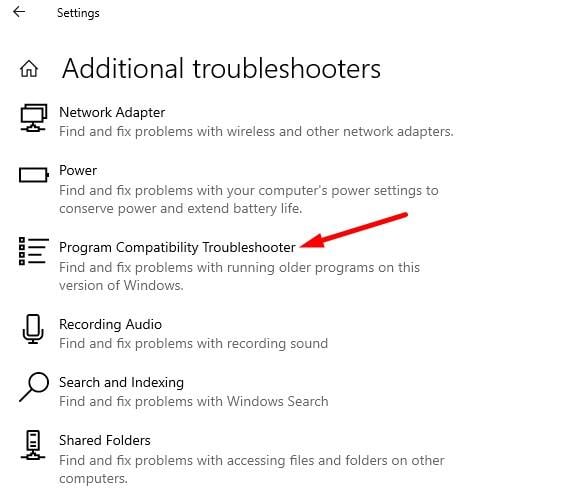
최종 권장 사항
- 우선 백업을 실시하세요. 중요한 데이터 손실을 예방하는 것이 최우선입니다.
- 위 순서대로 진단을 진행하고 문제를 재현 가능한지 확인하세요.
- 하드웨어 의심 시 빠르게 교체 또는 전문가 진단을 받으세요.
- 문제가 지속되면 제조사 지원 또는 공인 수리 센터에 로그 및 증상 정보를 제공해 문의하세요.
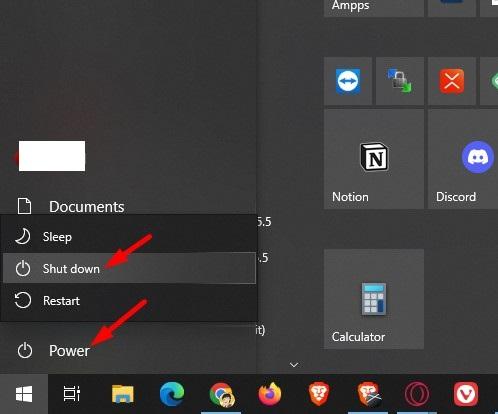
요약: 0xc0000005 오류는 원인이 다양하므로, 간단한 재부팅과 관리자 실행에서 시작해 SFC/DISM, 메모리·디스크 검사, 드라이버 롤백 순으로 체계적으로 점검하는 것이 최선의 접근입니다.



